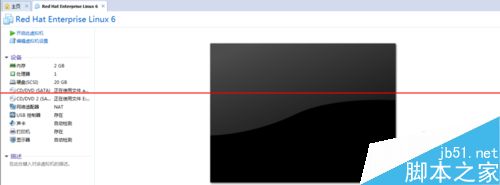vmware软件怎么创建虚拟机?
发布时间:2017-01-05 来源:查字典编辑
摘要:vmware是一个很强大虚拟软件,通过vmware可以实现很多功能,比如创建虚拟机,虚拟化物理机,下面,我简单说说利用vmware创建虚拟机...
vmware是一个很强大虚拟软件,通过vmware可以实现很多功能,比如创建虚拟机,虚拟化物理机,下面,我简单说说利用vmware创建虚拟机的步骤。我用的是vmware 10版的。
1、第一步是打开我们按照好的VM ware,打开之后会有如下图示的页面。
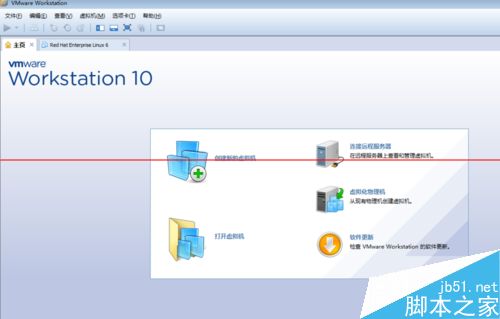
2、点击“创建新的虚拟机”按钮,会出现创建虚拟机的指示图。
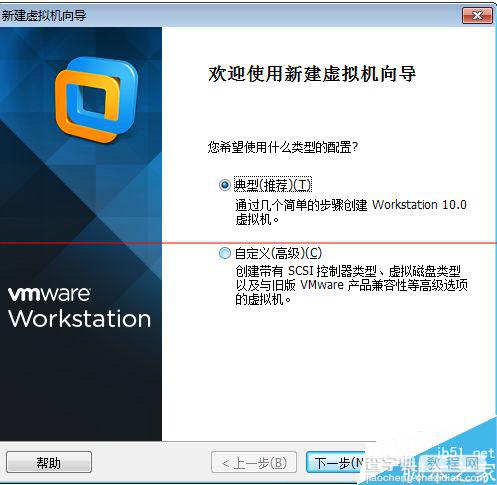
3、可以通过典型创建,也可以通过自定义创建,典型的话主要是把一些常用的配置给你配置好,不用自己配,简单省事,如果是后期,可以根据自身的需求自定义。我们使用典型的方法。点击下一步。之后有一个安装来源,这个安装来源就是我们要创建的虚拟环境的系统的源文件,如果有下载好的源文件,之后选择就行,
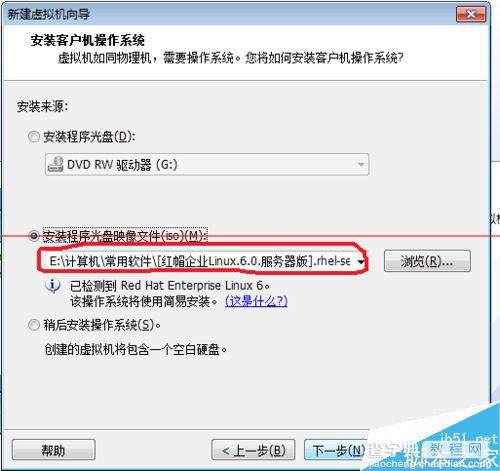
4、点击下一步,会出现个性化的linux对话框,这个是你装好系统之后的密码和用户名,得记住。
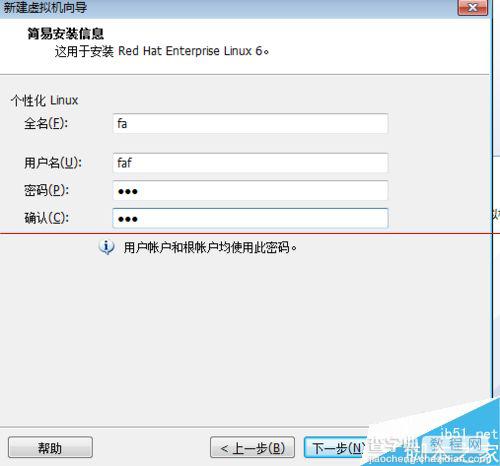
5、接下来点击“下一步”,配置安装路径,到最后,它会出现如下图示的对话框,点击“完成”,它就会自动安装虚拟机了。
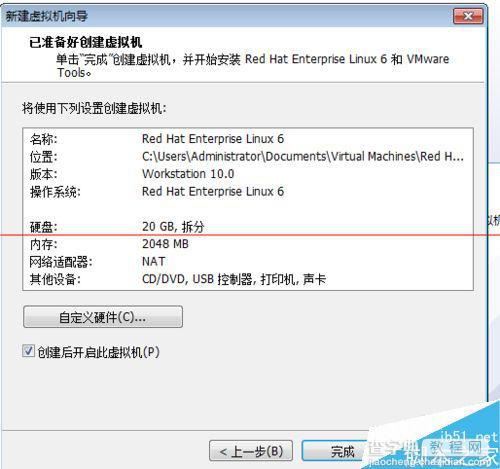
6、完成安装之后,如下图,点击开启虚拟机,虚拟机就会自动打开,然后输入你设置的密码就可以登录进虚拟的系统了。